Yazar:
Roger Morrison
Yaratılış Tarihi:
25 Eylül 2021
Güncelleme Tarihi:
1 Temmuz 2024

İçerik
Bir yerde bir kutuda duran eski orijinal Xbox oyunlarından oluşan bir koleksiyonunuz varsa, muhtemelen onlardan zevk alabilirsiniz. Orijinal Xbox için piyasaya sürülen oyunların çoğu Xbox 360 ile uyumludur. Oyunun çalışması için bir güncelleme indirmeniz ve tüm oyunların desteklenmediğini bilmeniz gerekebilir, ancak bu yine de bazı işleri halletmek için harika bir yoldur. eski oyunlarınızla.
Adım atmak
 Zaten sahip değilseniz, resmi bir Xbox 360 sabit diski yükleyin. Çoğu Xbox 360 oyun konsolunda yerleşik bir sabit sürücü bulunurken, olmayan modeller de vardır. Xbox oyunları için öykünme yazılımını ve kayıtlı oyun verilerini depolamak için resmi bir Xbox 360 sabit diski gerekir.
Zaten sahip değilseniz, resmi bir Xbox 360 sabit diski yükleyin. Çoğu Xbox 360 oyun konsolunda yerleşik bir sabit sürücü bulunurken, olmayan modeller de vardır. Xbox oyunları için öykünme yazılımını ve kayıtlı oyun verilerini depolamak için resmi bir Xbox 360 sabit diski gerekir. - Microsoft olmayan sabit sürücüler öykünme yazılımını içermez. Xbox 360'ınız için bir sabit sürücü satın alırsanız, bunun resmi bir sabit sürücü olduğundan emin olun.
- Yüklemeden önce verileri Xbox 360'ınızdan yeni sabit sürücüye aktarmak için birlikte verilen aktarım kablosunu ve CD'yi kullanın. Ardından, yan paneli Xbox 360'tan çıkarıp sabit sürücüyü takarak sabit sürücüyü takabilirsiniz. Ayrıntılı talimatlar için bu kılavuza bakın.
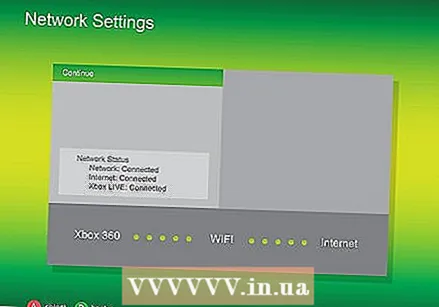 Xbox 360'ınızı internete bağlayın. Oyunu oynamak için gerekli güncellemeleri indirmek için, oyunu ilk oynadığınızda Xbox 360'ınızın İnternet'e bağlı olması gerekir.
Xbox 360'ınızı internete bağlayın. Oyunu oynamak için gerekli güncellemeleri indirmek için, oyunu ilk oynadığınızda Xbox 360'ınızın İnternet'e bağlı olması gerekir. - Sistem Ayarları menüsünden Xbox Live'a bağlanabilirsiniz. Zaten sahip değilseniz bir Xbox Live hesabına ihtiyacınız olacak ve ilk kez bağlanıyorsanız süreç boyunca size rehberlik edilecektir. Xbox 360'ınızı internete nasıl bağlayacağınızla ilgili talimatlar için burayı tıklayın.
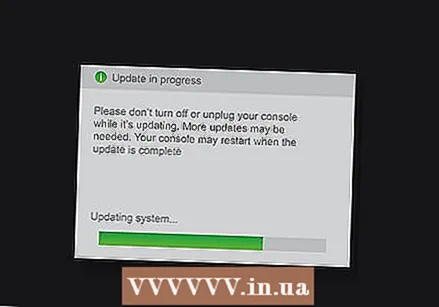 En son sistem güncellemelerini Xbox Live üzerinden yükleyin. Sisteminizi güncellemek, Xbox oyununu çalıştırmak için gerekli emülasyon yazılımını yüklemenize olanak tanır.
En son sistem güncellemelerini Xbox Live üzerinden yükleyin. Sisteminizi güncellemek, Xbox oyununu çalıştırmak için gerekli emülasyon yazılımını yüklemenize olanak tanır. - Konsolunuz genellikle Xbox Live'a bağlandığınızda ve bir güncelleme mevcut olduğunda otomatik olarak güncelleme isteyecektir.
- İnternet bağlantınız yoksa, sistem güncellemeleri genellikle satın aldığınız oyun disklerine dahildir. Xbox 360 için yeni bir oyun satın almak, yeni bir güncelleme almanızı sağlar.
- Xbox 360'ınızı nasıl güncelleyeceğiniz hakkında daha fazla bilgi için burayı tıklayın.
 Orijinal Xbox oyununuzu Xbox 360'a takın. Oyun otomatik olarak başlayacak ve Xbox logosunu göreceksiniz. Xbox 360'ta tüm oyunlar oynanamaz. Xbox 360 ile uyumlu olmayan oyunların tam listesi için aşağıdaki bağlantıya bakın. [1].
Orijinal Xbox oyununuzu Xbox 360'a takın. Oyun otomatik olarak başlayacak ve Xbox logosunu göreceksiniz. Xbox 360'ta tüm oyunlar oynanamaz. Xbox 360 ile uyumlu olmayan oyunların tam listesi için aşağıdaki bağlantıya bakın. [1]. 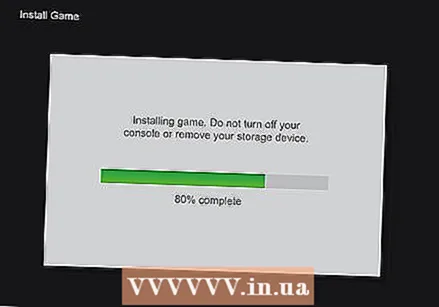 Oyun güncellemesini istendiğinde yükleyin. Oyunu konsola yerleştirdiğinizde, bir güncelleme indirmeniz istenebilir. Bazı oyunların indirilmesi için güncelleme gerekmezken, diğerleri oyun için belirli bir güncelleme gerektirir.
Oyun güncellemesini istendiğinde yükleyin. Oyunu konsola yerleştirdiğinizde, bir güncelleme indirmeniz istenebilir. Bazı oyunların indirilmesi için güncelleme gerekmezken, diğerleri oyun için belirli bir güncelleme gerektirir. - Oyunu oynamak için ihtiyacınız olan güncelleme dosyasını indirmek için İnternet'e bağlı olmanız gerekir. Oyununuzun uyumlu olmadığı mesajını alırsanız ancak listede uyumluysa konsolunuzun internete bağlı olduğundan emin olun.
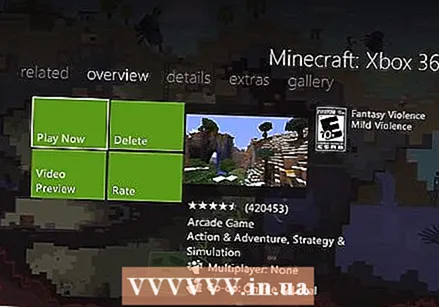 Oyunu oynamaya başlayın. Güncelleme yüklendikten sonra oyun başlayacaktır. Oyunu tekrar oynamak için gelecekte herhangi bir şey indirmenize gerek yok.
Oyunu oynamaya başlayın. Güncelleme yüklendikten sonra oyun başlayacaktır. Oyunu tekrar oynamak için gelecekte herhangi bir şey indirmenize gerek yok.
Sorunları çözmek
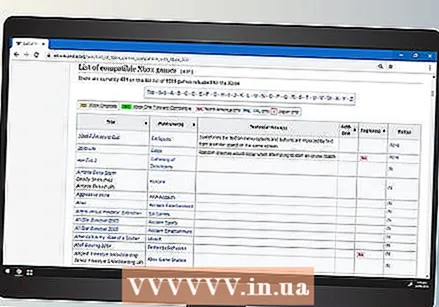 Oyununuzun uyumlu olup olmadığını iki kez kontrol edin. Xbox 360'ta tüm Xbox oyunları oynanamaz. Oyununuzun çalışıp çalışmayacağını görmek için yukarıdaki listeyi iki kez kontrol edin.
Oyununuzun uyumlu olup olmadığını iki kez kontrol edin. Xbox 360'ta tüm Xbox oyunları oynanamaz. Oyununuzun çalışıp çalışmayacağını görmek için yukarıdaki listeyi iki kez kontrol edin.  Diskte çizik olup olmadığını kontrol edin. Oyunda çok fazla çizik varsa, oynanamama ihtimali vardır. Mümkünse, konsolunuzda olup olmadığını veya diskin düzgün okunup okunmadığını görmek için başka bir sistemde test etmeyi deneyin.
Diskte çizik olup olmadığını kontrol edin. Oyunda çok fazla çizik varsa, oynanamama ihtimali vardır. Mümkünse, konsolunuzda olup olmadığını veya diskin düzgün okunup okunmadığını görmek için başka bir sistemde test etmeyi deneyin. - Diskte çizikler varsa, bunu diş macunu ile fırçalayarak düzeltebilirsiniz. Diskin ortasından dışarıya doğru düz çizgiler kullanarak çizikler üzerinde küçük bir damla ve cila uygulayın. Durulayın ve bittiğinde kurumaya bırakın. ayrıntılı talimatlar için buraya tıklayın.
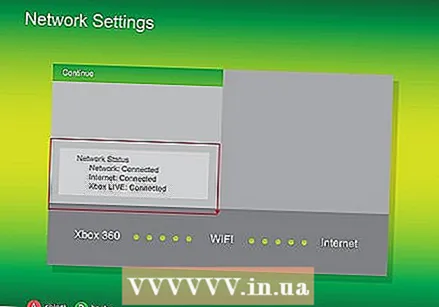 Ağ bağlantınızı kontrol edin. Oyunu başlattığınızda oyun için bir güncelleme indirmeniz gerekebilir. Bunu yapmak için bir Silver (ücretsiz) veya Gold hesapla Xbox Live'a bağlanmanız gerekir.
Ağ bağlantınızı kontrol edin. Oyunu başlattığınızda oyun için bir güncelleme indirmeniz gerekebilir. Bunu yapmak için bir Silver (ücretsiz) veya Gold hesapla Xbox Live'a bağlanmanız gerekir.  Resmi bir sabit sürücünüz olduğundan emin olun. Yalnızca Microsoft'un resmi sabit sürücüleri, Xbox oyunlarını çalıştırmak için gereken öykünme yazılımını içerir. Sabit sürücünüzü başka bir yerden satın aldıysanız, bu bir taklit olabilir.
Resmi bir sabit sürücünüz olduğundan emin olun. Yalnızca Microsoft'un resmi sabit sürücüleri, Xbox oyunlarını çalıştırmak için gereken öykünme yazılımını içerir. Sabit sürücünüzü başka bir yerden satın aldıysanız, bu bir taklit olabilir. - Resmi bir diskte hatalar olabilir. Sürücü hala garanti kapsamındaysa Microsoft bunu değiştirebilir.



